Cum de a elimina bara de activități din Windows 7
Cei care nu știu bara de activități - aceasta este mufa din partea de jos a ecranului monitorului, pe care butonul „Start“, urmăriți bara de limbă, etc. Unii utilizatori cred că, dacă a ascunde acest panou, desktop va arata mai plăcut și mai frumos. Mă grăbesc să vă informez că elimina complet bara de activități din Windows 7 nu va funcționa. În caz contrar, modul în care veți folosi același buton „Start“. Prin urmare, bara de activități vom ascunde doar, și va apărea numai dacă vom rezuma mouse-ul în partea de jos a ecranului.
Scoateți bara de activități din Windows 7 este posibil ca prin mijloace convenționale, și cu ajutorul unui software special. Nu se recomandă utilizarea pentru astfel de lucruri de programe străine și pentru a încărca sistemul sau de a rula un virus pe computer. Prin urmare, să ne înțelegem cum să facă acest lucru toate mijloacele pe care le punem la dispozitie sistemul de operare în sine.
Faceți clic pe „Start“ din meniul de tip pop-up de la zero faceți clic pe butonul din dreapta, selectați „Properties“.
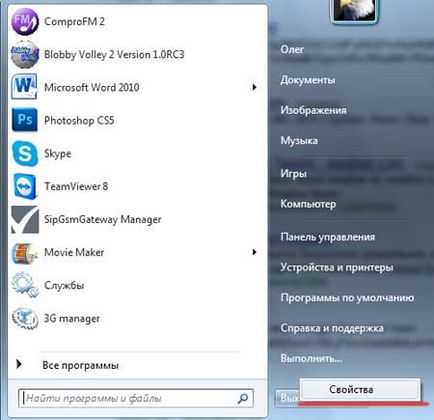
Mergem la tab-ul „bara“ și a pus o căpușă împotriva elementului „Auto-ascunde bara de activități“ în fereastra care se deschide. Faceți clic pe butonul „Apply“.
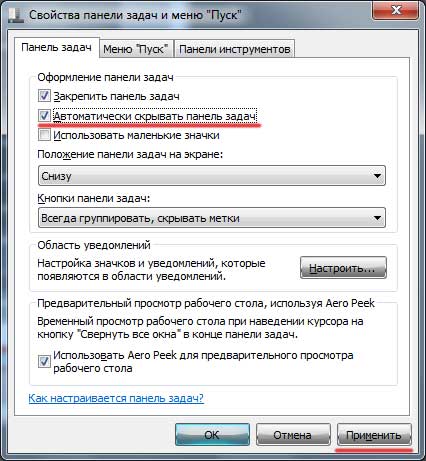
Puteți verifica dacă le-am luat.
Dacă dintr-o dată, după setarea bara de activități începe să eșueze și fixate într-un singur loc, puteți încerca pentru a reporni procesul explorer.exe. Pentru a face acest lucru, faceți clic dreapta pe sarcina de la panoul de zero și selectați elementul „Start Task Manager.“
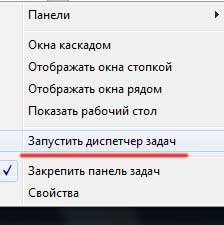
Am găsit procesul explorer.exe și va completa. Apoi faceți clic dreapta și selectați „End Process“.

Deci, tu știi cum să eliminați bara de activități din Windows 7.
Prostii. În primul rând: există zeci mai mult decât panourile simplificate și ușor de utilizat (mult mai puțin complicate decât Explorer). În al doilea rând: Puteți dezactiva complet panoul (dar mai bine să facă acest lucru dacă aveți un panou alternativ sau singur, puteți face fără panoul) --- de exemplu, prin NirCmd: codul de dezactivare nircmd.exe câștiga ascunde clasa „Shell_TrayWnd“ cod de activare win nircmd.exe spectacol de clasă "Shell_TrayWnd" PS înainte de a scoate ascunde panoul și așteptați atunci când aceasta va dispărea doar apoi deconectați.